Конспект урока «Создание архива данных. Извлечение данных из архива. Атрибуты файла и его объем» по информатике
Практическая работа №22
Тема: Создание архива данных. Извлечение данных из архива. Атрибуты файла и его объем
Цель: изучение принципов архивации файлов, функций и режимов работы наиболее распространенных архиваторов, приобретение практических навыков работы по созданию архивных файлов и извлечению файлов из архивов.
Выполнение работы:
Задание №1.
-
В своей папке создайте папку Архивы. В ней создайте папки Изображения и Документы.
-
Найдите и скопируйте в папку Изображения рисунки с расширениями *.jpg , *.bmp и *.gif.
-
Сравните размеры файлов *.bmp, *.gif.и *.jpg. и запишите данные в таблицу_1.
-
В папку Документы поместите файлы *.doc (не менее 3) и запишите их исходные размеры в таблицу№1.
Задание №2.
Архивация файлов в формате Rar
-
Запустите WinRar.
-
В появившемся диалоговом окне выберите папку, в которой будет создан архив: (Архивы/Изображения). Установите курсор на имя графического файла Пейзаж1.jpg. Выполните команду Добавить (+).
-
Введите имя архива в поле Архив – Пейзаж1.rar и убедитесь, что в поле Формат архива установлен тип Rar.
-
Установите в поле Режим изменения: добавить и заменить.
-
В раскрывающемся списке Уровень сжатия: выберите пункт Нормальный. Запустите процесс архивации кнопкой ОК.
-
Сравните размер исходного файла с размером архивного файла. Данные запишите в таблицу №1.
-
Для извлечения файлов из архива создайте папку Извлеченные внутри папки Изображения. Выделите архив Пейзаж1.rar, выполните команду Извлечь. В появившемся диалоговом окне Извлечь в поле Распаковать в: выберите папку-приемник – Архивы/Изображения/Извлеченные.
-
Создайте самораспаковывающийся Rar-архив. Для этого установите курсор на имя файла Пейзаж1.jpg, выполните команду Добавить (+).
-
Введите имя архива в поле Архив – Пейзаж1.exe и убедитесь, что в поле Формат архива установлен тип exe.
-
Установите в поле Режим изменения: добавить с заменой файлов.
-
Установите флажок Создать SFX-архив.
-
В раскрывающемся списке Уровень сжатия: выберите пункт Обычный. Запустите процесс архивации кнопкой ОК.
-
Аналогичным образом создайте архивы для файлов Пейзаж2.gif, Пейзаж3.bmp? Документ1.doc, Документ2.doc, Документ3.doc. Сравнительные характеристики исходных файлов и их архивов занести в таблицу№1.
Задание №3. Архивация файлов в формате Zip
-
Запустите WinRar.
-
Проделайте архивирование тех же файлов, только в формате архивирования Zip
-
Сравнительные характеристики исходных файлов и их архивов занести в таблицу_1.
-
Создайте самораспаковывающийся Zip – архивы, включающие в себя текстовые и графические файлы.
-
Определите процент сжатия файлов и заполните таблицу №1. Процент сжатия определяется по формуле
 , где S– размер архивных файлов, So– размер исходных файлов.
, где S– размер архивных файлов, So– размер исходных файлов. -
Таблица №1
| Архиваторы | Размер исходных файлов | ||
| WinRar | WinRZip | ||
| Текстовые файлы: 1. Документ1.doc |
|
|
|
| 2. Документ2.doc | | | |
| 3. Документ3.doc | | | |
| Графические файлы: 1. Пейзаж1.jpg |
|
|
|
| 2. Пейзаж2.gif | | | |
| 3. Пейзаж3.bmp | | | |
| Процент сжатия текстовой информации (для всех файлов) | | |
|
| Процент сжатия графической информации (для всех файлов) | | | |
Здесь представлен конспект к уроку на тему «Создание архива данных. Извлечение данных из архива. Атрибуты файла и его объем», который Вы можете бесплатно скачать на нашем сайте. Предмет конспекта: Информатика Также здесь Вы можете найти дополнительные учебные материалы и презентации по данной теме, используя которые, Вы сможете еще больше заинтересовать аудиторию и преподнести еще больше полезной информации.

